【おすすめMP4プレイヤー①】Windows Media Player
Windowsに標準搭載 MP4をはじめとした様々な拡張子に対応したプレイヤー

引用: https://msegceporticoprodassets.blob.core.windows.net/asset-blobs/17947_en_1
Windows Media PlayerはWindows搭載のパソコンには標準でインストールされているソフトウェアです。アイコンを見たことがあるという方も多いことでしょう。
MP4はもちろん、MPEG-2、WindowsオーディオファイルやQuickTimeムービーファイル(拡張子が.movのもの)にも対応しており、これさえあれば大抵のファイルは再生できるという優れものです。標準搭載でこだわりがなければこれを使い続ける、という方も多いおすすめのソフトです。CDの取り込みなどもでき、音楽、動画をまとめて管理できると言う点も優れています。
こんな至れり尽くせりなWindows Media Playerですが、ひとつ欠点を挙げるとすると他の軽量のプレイヤーと比較すると動作がやや遅いことです。万能がゆえにこれは仕方がないことですが動作速度にすこし不満を覚える人もいるようです。

引用: http://livedoor.blogimg.jp/heart_live_station/imgs/a/7/a724978f.bmp
【おすすめMP4プレイヤー②】RealPlayer
動画をダウンロードもできるメディアプレイヤー

引用: http://jp.real.com/assets/share/images/common/logo_rpc.png
RealPlayerではMP4ファイルをはじめ、FLV・AVI・WMV・MP4・3GP・RMなどや WMA・MP3・AAC・RealAudioなどの音楽ファイルも再生できます。MP4ファイルを編集したり、他の形式へ変換することもできます。
さらに、動画ダウンロード機能も使える多機能な無料ソフトとなっています。画質や音質を調整する、画像を管理することもできます。
このRealPlayerは有償版もあり、それではより多くのコーデック、形式に対応しています。他のプレイヤーと比較してもおすすめです。無償版RealPlayeを気に入った方はぜひ試してみてください。

引用: https://encrypted-tbn0.gstatic.com/images?q=tbn:ANd9GcTvn_i8yprRXxcY0AxtcDvzebmpiovNUDG_qvO4itH-q8UVMJWkRw
【おすすめMP4プレイヤー③】VLCメディアプレイヤー
コーデックを豊富に内蔵 定番MP4プレイヤー

引用: https://getpcsoft.wikisend.com/img_howto/0/309/thumb/vlc%20media%20player-665x.jpg
VLCメディアプレイヤーは多彩なファイル形式に対応しており、DVD、Blu-ray、YouTubeなどのWeb上の動画も再生できます。画質、音質の調整も可能で、画面の明るさを明るくしたり、低い音だけ大きくしたりするなど、非常に便利な機能を備えていておすすめできるソフトウェアです。
スナップショット機能を使えば、動画のワンシーンを画像に変換できます。お気に入りのシーンを画像にして使ってみてはいかがでしょうか。
欠点としては、日本語のファイル名が文字化けしてしまうことがあることですが、他の機能は言うことなしのフリーの動画再生ソフトです。

引用: https://crounji.files.wordpress.com/2014/04/vlc-media-menu1.png?w=750
【おすすめMP4プレイヤー④】MPC-HC
MP4対応 軽くて使いやすいフリー動画再生ソフト
引用: https://www.unifiedremote.com/remotes/raw/unifiedremote_remotes_release/main_mpc_hc/icon_hires.png
MPC-HCはシンプルで軽く、様々なコーデックに対応しているフリーのプレイヤーです。DXVAによるハードウェア動画再生支援にも対応しています。コーデックを内蔵しているプレイヤーと比較すると再生できる動画の種類は少なめではありますが、柔軟にカスタマイズすることができます。自分好みに動画再生環境をカスタマイズしてはいかがでしょうか。
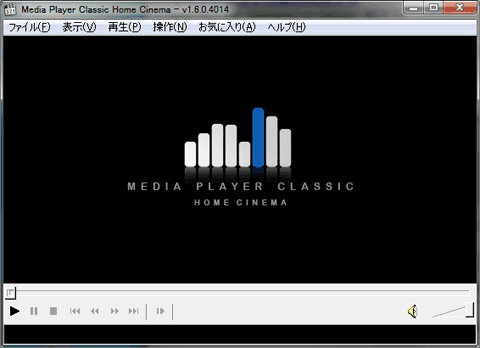
引用: https://img.tvbok.com/m/2012-04/mpc-hc.png
【おすすめMP4プレイヤー⑤】GOM Player
DVD / MP4 / FLV / AVI / RM / MOV / TS / FLV などの様々なフォーマットの動画を再生できる、強力な動画再生ソフト

引用: https://images.sftcdn.net/images/t_optimized,f_auto/p/43de0b5c-9b25-11e6-a507-00163ec9f5fa/3671366843/gom-player-screenshot.png
コーデック内蔵のため、面倒な操作なく様々な種類の動画を再生できます。
動画の一部の画像、音声をキャプチャーしたり、「プレイリスト」では好みの音楽、動画を登録でき、「ブックマーク」ではお気に入りの瞬間を登録できます。「コントロールパネル」では映像の明度、字幕サイズ、再生速度の調整が可能で、「スキン」では外見をカスタマイズできます。
反面データ容量は比較するとやや大きく、インストール時に他のソフトウェアのインストールを促してくるので注意が必要です。それさえ注意すれば実に高機能なプレイヤーとして使えます。
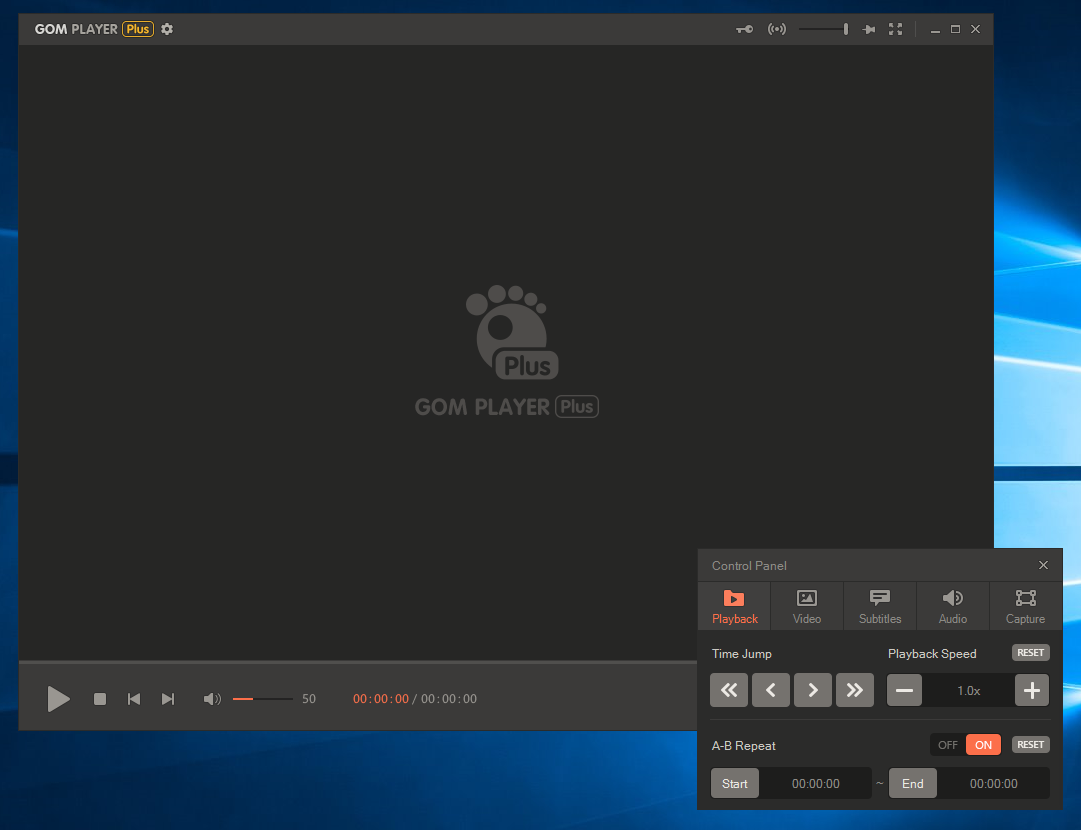
引用: https://giveawayoftheday.com/wp-content/uploads/2017/09/a7a461dc91da71de801fdbcf5de5a789.png
【おすすめMP4プレイヤー⑥】SMPlayer
オープンソースで開発されているコーデック内蔵のメディアプレイヤー

引用: http://photo.sofun.tw/2012/12/SMPlayer.jpg
SMPlayerはコーデックをインストールすることなく、様々な動画・音声ファイルを再生できます。オープンソースのメディアプレイヤー「MPlayer」をもとに開発されています。
シンプルでわかりやすいデザインで、動画の再生に特化しています。最低限のツールで構成され、操作も簡単です。このSMplayerの大きな特徴は、ISOファイルをそのまま再生できることです。面倒な操作なしでISOファイルを再生できるのは非常に魅力的なことです。
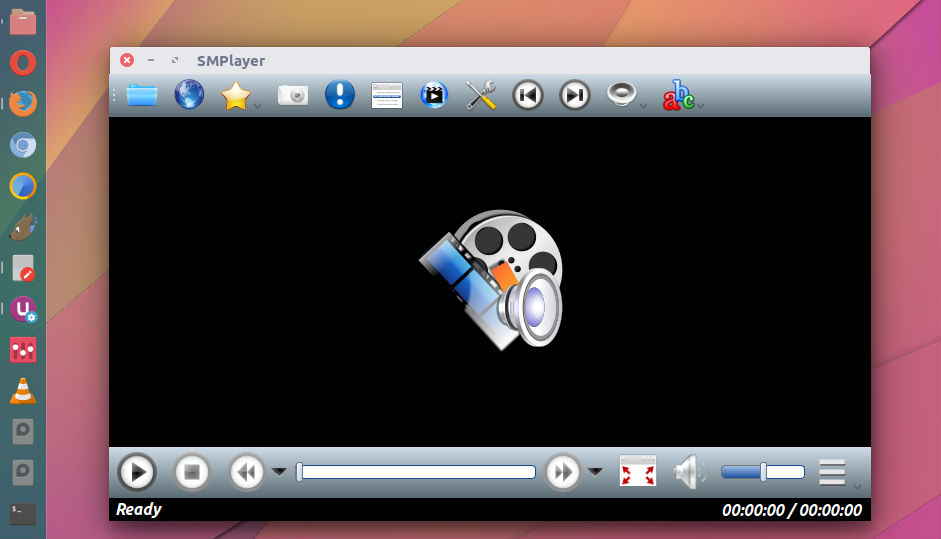
引用: http://sourcedigit.com/wp-content/uploads/2017/11/smplayer-18.jpg
【おすすめMP4プレイヤー⑦】KMPlayer
コーデックを内蔵し、MP4をはじめとしたほとんどの音楽、動画を再生できる韓国産のマルチメディアプレイヤー

引用: http://screenshots.en.sftcdn.net/en/scrn/69680000/69680121/kmplayer-37-535x535.png
KMPlayerもコーデックを内蔵しており、ほとんどの形式のファイルを再生できます。CD、DVDの再生もでき、ISOファイルの読み込みにも対応しています。MP4のプレイヤーとしては非常に高機能で、アスペクト比の調整、字幕の読み込み、グレイスケールや明るさ調整、ノイズ除去やレベル調節、イコライザ調整、ブックマーク機能、スナップショットや音声・動画キャプチャ機能などの機能を備えています。
ただ、インストール時にバンドルソフトのインストールをしようとしてくる点には注意が必要です。アップデート時にも同様のことが確認されましたので注意は必要です。他のプレイヤーと比較しても機能はなんら遜色はありません。

引用: https://www.5kplayer.com/video-music-player-jp/img/kmplayer.png
【おすすめMP4プレイヤー⑧】ALLPlayer
MP4だけではない ほとんどの形式に対応

引用: http://zdjecia.pl.sftcdn.net/pl/scrn/69670000/69670422/allplayer-01-535x535.png
ALLPlayerはその名に恥じず、ほとんどの形式の動画ファイルに対応しています。多くのスキンを備えたなめらかないユーザーインターフェースをもっています。

引用: http://pic.downloadastro.com/gallery_thumbnails/allplayer/install-allplayer-09.png
【おすすめMP4プレイヤー⑨】Qonoha
MP4再生可能 軽い国産プレイヤー
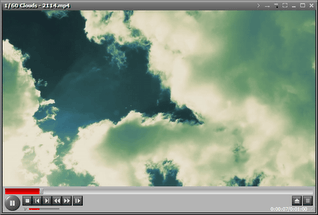
引用: https://www.gigafree.net/media/MediaPlayer/thum/qonohathum.png
Qonohaは非常にシンプルな日本産のフリーで使えるプレイヤーです。機能もユーザーインターフェースも他と比較して非常にシンプルな構成となっています。余計な表示はいらない、といったシンプルなものが好きな方にはおすすめです。
シンプルながら強力な機能を備えており、ファイルのお気に入り、再生時間ごとのブックマーク、区間を指定して再生する機能、音声の音程調整、再生速度の調整、明るさやコントラストを調整できるカラー設定、静止画キャプチャー、スキンの変更などもできます。
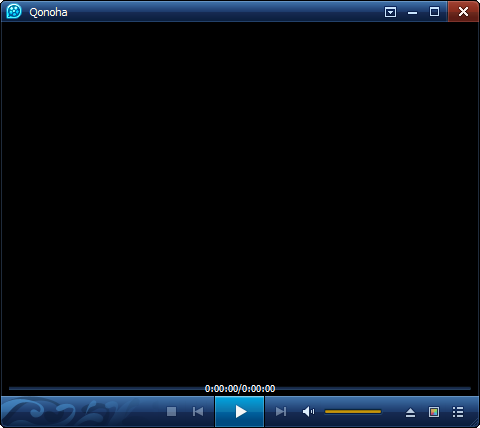
引用: http://aelskar.s201.xrea.com/qonoha_plus/skin_uploader/skin/qqplayer/qqplayer.png
【おすすめMP4プレイヤー⑩】Light Alloy
MP4再生はもちろん、独特の機能を持つロシア産プレイヤー
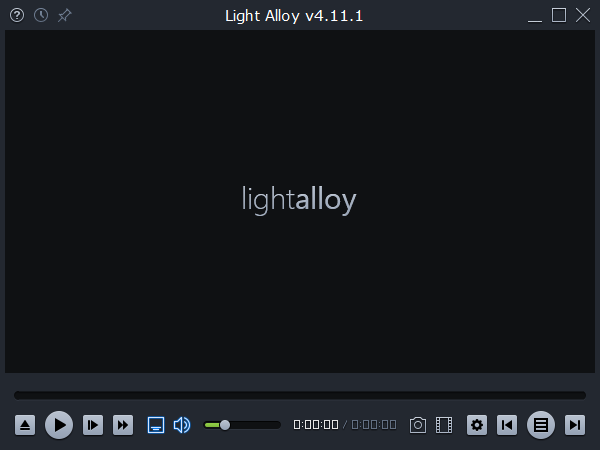
引用: https://freesoft-100.com/img/sc1/sc29/lightalloy-51s.png
Light Alloyはロシア製のフリーの動画再生ソフトで、動画再生、音楽再生はもちろんネットラジオも再生することができます。コーデックも内蔵されており、操作もわかりやすいです。再生中のお気に入りのシーンをブックマークに登録することもできますし、他のMP4プレイヤーと比較しても劣っているところはありません。
このLight Alloyが他のプレイヤーと比較して、他にはない機能というのが、ライブプレビュー機能です。動画サイトでよくある、バーにマウスを置くとその時間のプレビューが表示される機能です。この機能、非常に有用であるのとないのでは使い心地が変わります。おすすめのプレイヤーです。
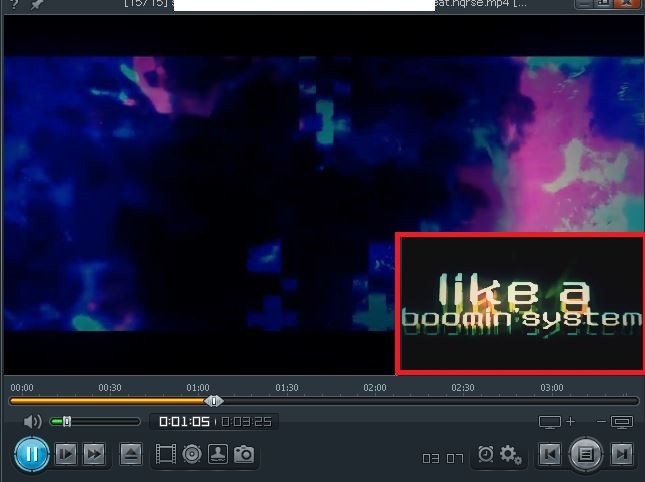
引用: http://cdn-ak.f.st-hatena.com/images/fotolife/t/testa021/20151222/20151222030920.jpg
まとめ:自分にあったプレイヤーで快適な動画視聴を!
以上、ここまでおすすめのフリーMP4プレイヤーを紹介してきました。どれか気になるものはあったでしょうか?自分の好みにあったMP4プレイヤーを使って、快適な動画再生環境を楽しんでみてください!


































